Como usar o controle do Nintendo Wii no PC (Wiimote)
Não precisa usar senha no PC para usar o controle de Wii, basta seguir esse tutorial
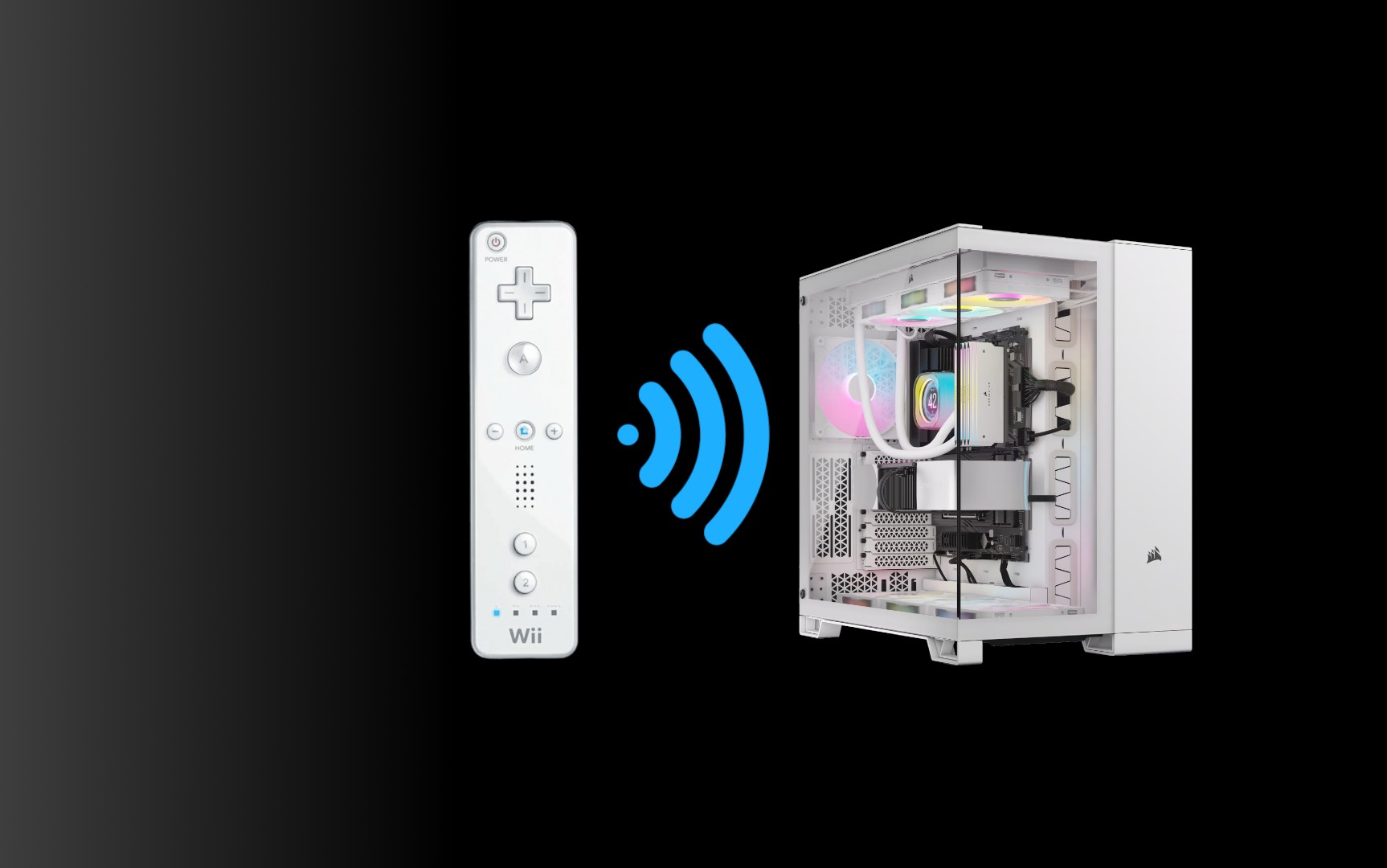
O Wii Remote, conhecido como Wiimote, é o controle icônico do Nintendo Wii. Conectá-lo ao PC pode ser um desafio, especialmente por conta de um erro comum que envolve a solicitação de senha ao tentar usá-lo via Bluetooth. Neste tutorial, mostramos como fazer essa conexão corretamente e aproveitar ao máximo seu controle em emuladores como o Dolphin.
Requisitos para o Tutorial
- Controle Wii Remote (Wiimote).
- Adaptador Bluetooth (caso seu computador não tenha).
- Emulador Dolphin (opcional, mas recomendado).
- Sistema operacional Windows (compatível com o Windows 11 e versões anteriores).
Passo a Passo para Conectar o Wiimote ao PC
1. Preparar o Bluetooth do Computador
- Certifique-se de que seu computador possui Bluetooth ativado.
- Caso seu PC não tenha Bluetooth embutido, adquira um adaptador Bluetooth. Eles são acessíveis e fáceis de instalar (é apenas plug and play).
- Conecte o adaptador à entrada USB do computador e verifique se o sistema reconheceu o dispositivo automaticamente.
2. Evite o Erro de Conexão
Se você tentar conectar o Wiimote como um dispositivo Bluetooth comum, o sistema pedirá uma senha inexistente. Esse método não funciona, então siga o passo correto:
- Acesse as configurações do Windows:
- Windows 11: Configurações > Bluetooth e dispositivos > Mais dispositivos e configurações de impressora.
- Windows 10 ou anterior: Clique no ícone do Bluetooth na bandeja do sistema e escolha “Ingressar uma rede pessoal”.
- Escolha “Adicionar um dispositivo” nessa tela.
3. Coloque o Wiimote em Modo de Pareamento
- No controle, pressione o botão vermelho de sincronização localizado dentro do compartimento das pilhas. Como alternativa, pressione simultaneamente os botões “1” e “2”.
- As luzes do controle começarão a piscar, indicando que ele está pronto para se conectar.
- No computador, na tela de dispositivos Bluetooth, selecione o dispositivo correspondente ao Wiimote (geralmente identificado como “Nintendo RVL-CNT-01”).
- Clique em “Avançar” e aguarde a instalação dos drivers. Não será necessário inserir uma senha.
4. Configurar o Emulador Dolphin
O Dolphin é um dos emuladores mais populares para jogos de Nintendo Wii. Ele permite uma integração perfeita com o Wiimote.
- Abra o Dolphin.
- Acesse a aba “Controles”.
- Na “Porta 1”, selecione “Wiimote real” e marque a opção “Escaneamento Contínuo”.
- Coloque o Wiimote em modo de pareamento e abra o emulador. Ele deve se conectar automaticamente.
- Caso deseje usar outros dispositivos, como o Nunchuck ou uma guitarra do jogo Guitar Hero, basta conectá-los ao Wiimote e configurar conforme necessário.
Como Usar o Sensor Bar do Wii no PC
Se você deseja utilizar o Sensor Bar para jogar no PC, é necessário adquirir um modelo USB. Esses sensores são vendidos por cerca de R$ 30,00 em plataformas como Mercado Livre e Amazon. Eles são fáceis de instalar e essenciais para jogos que utilizam a funcionalidade de apontar do Wiimote.
- Sensor Bar USB no Mercado Livre: [Clique aqui]
- Sensor Bar USB na Amazon: [Clique aqui]
Dicas Extras
- Compatibilidade com outros jogos: O Wiimote pode ser usado em outros jogos com a ajuda de softwares de remapeamento de botões. Se houver interesse, podemos criar um tutorial específico para isso.
- Verifique a originalidade do controle: Controles originais funcionam melhor e garantem uma experiência sem falhas.
Links úteis:
1. Adaptador Bluetooth recomendado:
Controle Wii Remote original:
Download do Dolphin Emulator:
Conclusão Com este tutorial, você aprendeu a conectar o Wiimote ao computador sem complicações. Agora, você pode aproveitar seus jogos favoritos no PC com toda a precisão e conforto desse controle clássico. Não esqueça de compartilhar suas experiências nos comentários!
